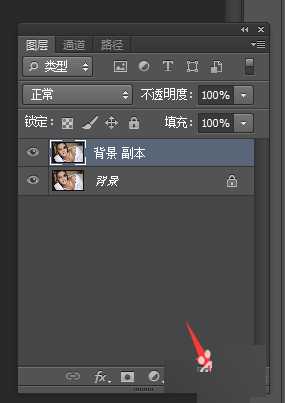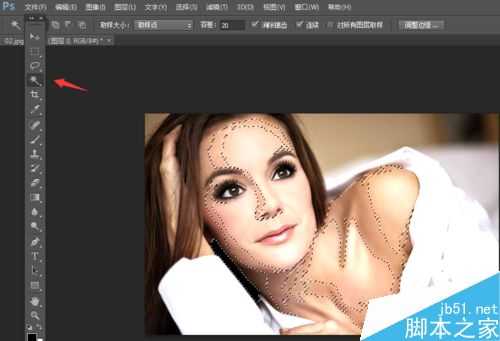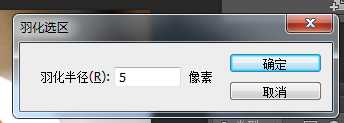幽灵资源网 Design By www.bzswh.com
美图在生活中很常见,这里介绍使用Ps对图片美白几种方法操作,操作很简单的,来看看吧!
方法一
打开一张图片。
在菜单上选择“图像”——“调整”——“曲线”,然后把图片调亮即可。
方法二
打开一张图片。
然后复制一个图层为“副本”,如图操作。
然后选中副本的图层,图层模式调整为“滤色”,不透明度调整为66%,图片就变亮变白了。
方法三
1、打开一张图片,通过色阶(Ctrl+N)参考如图进行设置。
双击图层解锁图层。
然后通过工具箱里的:
1、“选区”工具选中暗部的选区。
2、对选区进行羽化设置为5.
在菜单上选择“图像”——“调整”——“曲线”,然后把选中的暗部调亮即可。
以上就是PS对图片美白几种方法介绍,大家学会了吗?希望能对大家有所帮助!
标签:
Ps,照片,美白
幽灵资源网 Design By www.bzswh.com
广告合作:本站广告合作请联系QQ:858582 申请时备注:广告合作(否则不回)
免责声明:本站文章均来自网站采集或用户投稿,网站不提供任何软件下载或自行开发的软件! 如有用户或公司发现本站内容信息存在侵权行为,请邮件告知! 858582#qq.com
免责声明:本站文章均来自网站采集或用户投稿,网站不提供任何软件下载或自行开发的软件! 如有用户或公司发现本站内容信息存在侵权行为,请邮件告知! 858582#qq.com
幽灵资源网 Design By www.bzswh.com
暂无评论...
RTX 5090要首发 性能要翻倍!三星展示GDDR7显存
三星在GTC上展示了专为下一代游戏GPU设计的GDDR7内存。
首次推出的GDDR7内存模块密度为16GB,每个模块容量为2GB。其速度预设为32 Gbps(PAM3),但也可以降至28 Gbps,以提高产量和初始阶段的整体性能和成本效益。
据三星表示,GDDR7内存的能效将提高20%,同时工作电压仅为1.1V,低于标准的1.2V。通过采用更新的封装材料和优化的电路设计,使得在高速运行时的发热量降低,GDDR7的热阻比GDDR6降低了70%。